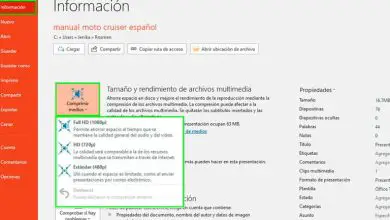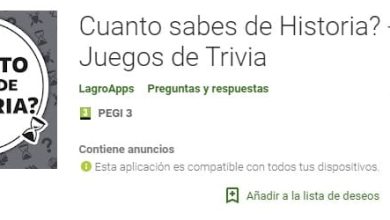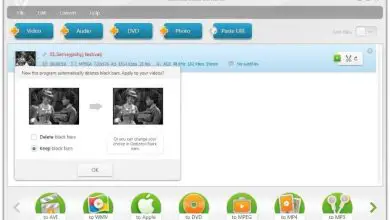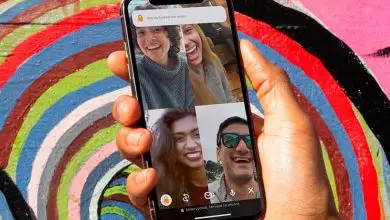Come convertire un documento Word in PDF: passaggi, strumenti e altro
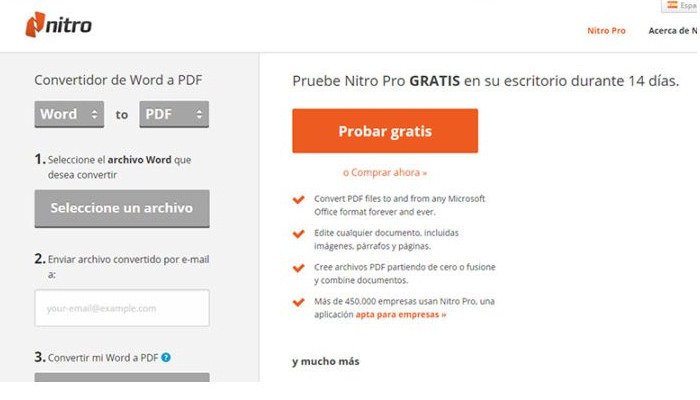
Come regola generale, i documenti digitali vengono preparati utilizzando l’elaboratore di testi della suite Microsoft Office, popolarmente noto come Word. Sebbene ce ne siano altri simili, questo è il più popolare e in questo post spiegheremo come convertire un documento Word in PDF.
La stragrande maggioranza dei documenti distribuiti online proviene dal file «.docx» (impostazione predefinita di Word). Tuttavia, per motivi di comodità, obbligo o per sfruttare i file PDF, molti utenti cercano di convertire Microsoft Word in PDF. Anche se sfortunatamente non sanno come procedere in questi casi.
Passaggi per convertire un documento Word in PDF
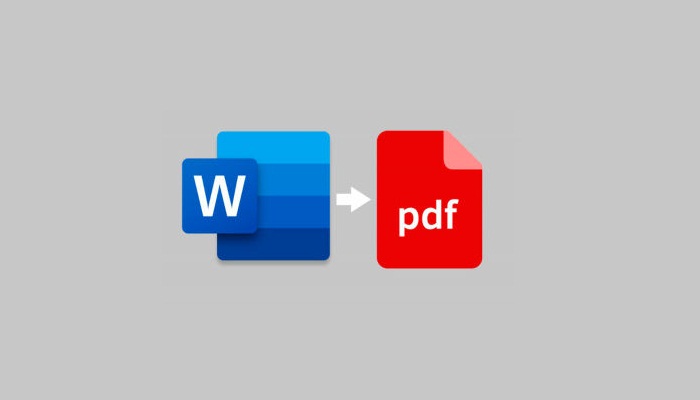
Qui vogliamo mostrarti come convertire un documento Word in PDF. Considerando che, sebbene ci siano diversi meccanismi, ti presenteremo quelli più semplici ed efficaci.
Prima di descrivere in dettaglio ciascuno dei passaggi da seguire per convertire un documento Word in formato PDF, è importante notare che queste procedure sono più facili da eseguire utilizzando uno strumento online. Dal momento che normalmente eseguono questa conversione automaticamente.
Ecco perché, di seguito, utilizzeremo Smallpdf.com per ottenere rapidamente un file PDF. Questo sito si distingue perché è un convertitore PDF molto efficiente in cui non è necessario personalizzare le impostazioni, la conversione avviene in pochi secondi, non consuma le risorse del tuo computer e l’intero processo viene eseguito sui propri server in la nuvola. Inoltre, è multipiattaforma, gratuito e sicuro.
Ora è il momento di spiegare i passaggi da seguire per convertire un documento dal formato.docx in PDF con l’aiuto di SmallPDF:
- Innanzitutto, direttamente dal browser web di tua scelta, cerca e apri il seguente URL: «https://smallpdf.com/en/word-to-pdf«. Questo è il sito Web ufficiale dello strumento e puoi utilizzarlo online o procedere all’installazione dell’estensione Google Chrome.
- Successivamente, troverai la finestra principale di Internet, dove puoi avviare il processo facendo clic sul pulsante chiamato «Seleziona file» o Scegli file all’interno del riquadro blu.
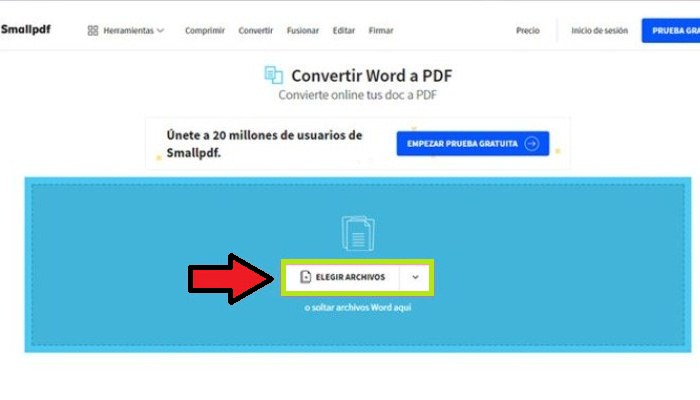
- Quindi un browser di file si aprirà sul tuo computer ed è il momento di scegliere il documento Word da convertire semplicemente facendo doppio clic su detto file. Notiamo inoltre che saltando il passaggio precedente, questo può essere fatto semplicemente «trascinando e rilasciando» il documento su una pagina web.
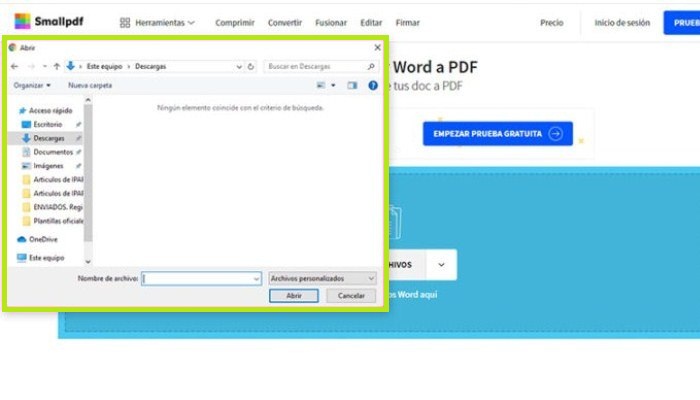
- Dopo qualche secondo, data la velocità della tua Internet, questo documento Word verrà caricato sulla piattaforma. Successivamente, la conversione in PDF verrà eseguita automaticamente.
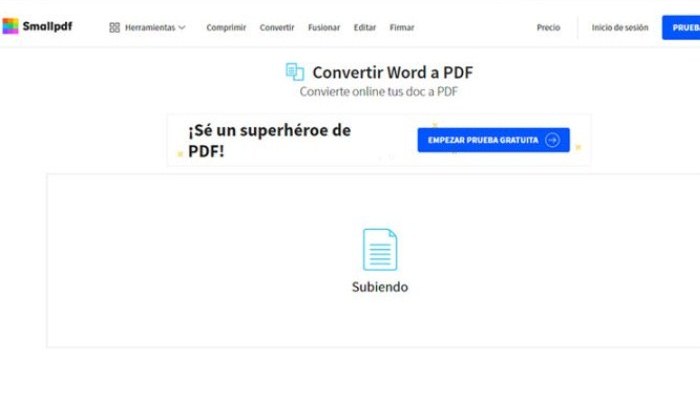
- È il momento, in questo momento, di cliccare sul pulsante » Download » per ottenere finalmente il nuovo documento PDF. Nota che prima puoi inviarlo via e-mail, comprimerlo e persino modificarlo da lì.
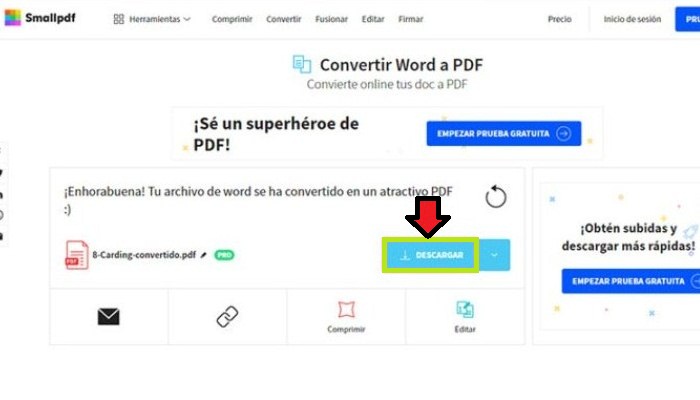
Puoi leggere: Come comprimere un file PDF senza utilizzare programmi esterni
I migliori convertitori da.Docx a PDF che dovresti conoscere
Oltre allo strumento di cui sopra, ci sono anche altre alternative online per convertire documenti Word digitali in PDF in modo semplice e veloce. In altre parole, hai diverse opzioni per scaricare questi documenti in formato PDF mantenendo l’integrità degli originali.
Ecco perché in questa sezione dell’articolo, vogliamo presentarti altre 5 pagine web con le quali puoi trasferire gratuitamente il tuo documento.docx in PDF:
1- SodaPDF.com
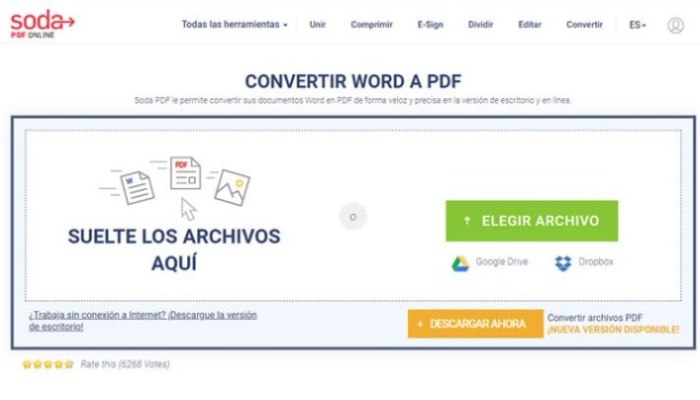
Questa piattaforma online gratuita semplifica anche la conversione del testo da Word in formato PDF, poiché devi solo andare sul sito Web ufficiale, selezionare il file sul tuo computer (supporta anche il trascinamento della selezione) e il processo di conversione inizierà. puoi anche scaricare il nuovo documento. Puoi anche scaricare il file direttamente da archivi cloud come Dropbox e Google Drive.
Quindi, una volta ricevuto il risultato, hai ancora la possibilità di inviarlo tramite e-mail tramite un URL che sarà disponibile solo entro 24 ore. Tra le altre caratteristiche, va notato che questi PDF sono completamente modificabili (testo, immagini e persino collegamenti), compatibili con tutti i lettori PDF, conservano il layout originale del documento e possono essere visualizzati da qualsiasi dispositivo.
2- Online-Convert.com

È un convertitore online gratuito che semplifica i processi di conversione di documenti digitali dalle impostazioni di Word a PDF. Per quanto riguarda il suo funzionamento, sottolineiamo che è molto simile allo strumento sopra descritto, puoi accedervi, selezionare un file Word sul computer e avviare il processo di conversione.
Inoltre permette di eseguire la stessa procedura inserendo l’URL del file se è nella versione web del word processor. Ha anche la capacità di convertire HTML in PDF in modo rapido e semplice. Per ulteriori specifiche, offre la possibilità di scegliere altri formati e dispone di opzioni avanzate come la rotazione, la combinazione e l’organizzazione delle pagine di un documento PDF.
3- ILovePDF.com
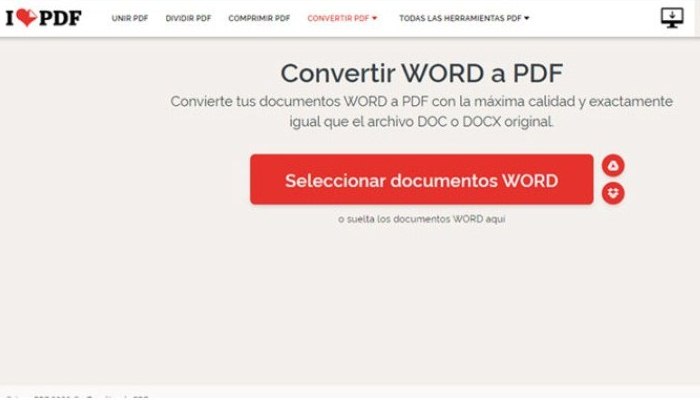
Questo è un altro degli strumenti online che puoi utilizzare per convertire un documento Word in PDF. È stato anche classificato come un meccanismo eccellente poiché mostra la massima qualità nel processo di conversione e ha la capacità di mantenere gli attributi originali della scrittura digitale.
Bene, per avviare la conversione su ilovepdf.com, devi cliccare su «Seleziona documento WORD» nella tua home page e poi su «Converti in PDF«. Con questo in mente, puoi ancora importare documenti da Google Drive e Dropbox e convertire più documenti.docx in un colpo solo. Inoltre, supporta molti altri formati e ti consente di unire, comprimere e dividere PDF.
4- PDF2Go.com
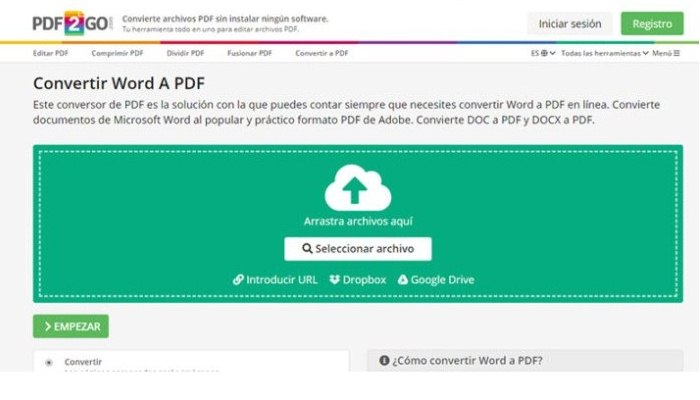
In sostanza, questo è un convertitore PDF che esegue effettivamente queste procedure in modo efficiente online. Pertanto, il suo funzionamento è molto simile a quello di tutti gli strumenti di questo tipo, quindi è necessario scaricare il documento e fare clic su «Avvia«. Anche se devi estrarre il testo da una pagina scansionata, utilizza la finestra «Usa ROC«, seleziona la lingua e fai clic su «Salva modifiche«.
Inoltre, si differenzia per il fatto che si tratta di un convertitore PDF estremamente sicuro in quanto non prendono alcun diritto sul tuo file e non utilizzano le tue informazioni personali. Inoltre, è uno strumento completamente gratuito che supporta altri formati molto utili come ODT, RTF, TXT, Microsoft PowerPoint PPT, JPG, PNG, GIF e molti altri.
5- WordtoPDF.com
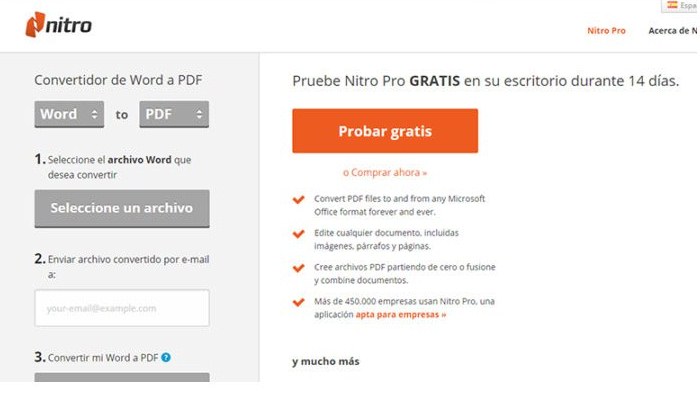
Sebbene non sia affatto uno strumento online gratuito, è uno strumento web che consente di utilizzare la versione di prova gratuita per 14 giorni senza alcuna restrizione. Pertanto, può essere utilizzato per convertire automaticamente documenti Word in PDF durante quel periodo e ha persino le utilità di modifica necessarie come immagini, pagine e paragrafi.
Inoltre, è uno strumento fondamentale e ottimale per creare file PDF da zero e persino per unire più documenti in uno solo.
Ora, per quanto riguarda la procedura da seguire per convertire un documento Word in PDF, sottolineiamo che consiste nel selezionare i formati specificati nella barra laterale sinistra della finestra principale e quindi caricare il file Word tramite la voce «Seleziona file«. Quindi, inserisci il tuo indirizzo email per ricevere il file ricevuto e infine fai clic su «Converti ora«.